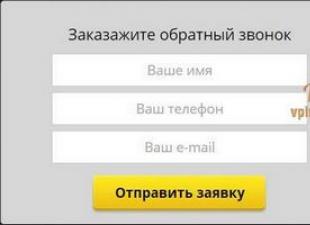Аккаунт Google состоит из адреса Gmail и профиля Google , благодаря которым функции служб Google лучше приспособлены к потребностям пользователя.
Создание аккаунта пользователя Google
Если вы хотите создать аккаунт Google , перейдите на страницу создания аккаунта или нажмите Создайте учетную запись в правом верхнем углу любой страницы входа в систему Google.
Счета можно использовать вместе со всеми службами Google. Когда вы создаете аккаунт – независимо от того, делаете это с помощью страницы создания учетной записи или страницы входа в конкретную услугу – вы можете пользоваться своим именем пользователя и паролем на любой из служб Google.
Допустим, что вы хотите использовать YouTube, чтобы публиковать свои фильмы. Перейдите на www.youtube.com и создайте учетную запись Google . Полученную комбинацию имени пользователя и пароля, вы можете теперь использовать не только для входа и публикации видео на YouTube, но также для создания и совместного использования документов в службе Google Документы .
Все письма, касающиеся Вашего счета и пользования услугами, будут приходить на Ваш новый адрес Gmail: имя_пользователя@gmail.com.
В процессе создания учетной записи, система попросит Вас предоставить данные, необходимые для предоставления Вам безопасного и удобного использования всех служб Google.
Требования к браузеру
Создание учетной записи и вход на главной странице аккаунтов Google должно происходить без проблем на следующих браузерах:
- Google Chrome для Windows, Mac OS или Linux
- Internet Explorer 6.0 и более поздние версии для Windows
- Netscape 7.1 или более поздних версиях для Windows, Mac OS и Linux
- Mozilla 1.4 или более поздних версиях для Windows, Mac OS и Linux
- Firefox 0.8 или более поздних версиях для Windows, Mac OS и Linux
- Сафари 1.2.1 и более поздние версии для Mac OS
Примечание : каждая услуга предоставляется в рамках учетных записей Google имеет собственные требования к браузеру, которые иногда могут быть более строгими от приведенных выше.
Часто задаваемые вопросы по аккаунту Google
Можно ли использовать Google без учетной записи
Да. Без входа в аккаунт Google вы, например, можете использовать поиск в Google и смотреть видео на YouTube.
Можно ли пользоваться услугами Google без профиля
Вы можете в любой момент удалить свой профиль Google. После создания учетной записи на странице Настроек аккаунта вы можете удалить свой профиль Google и связанные с ней функции Google Plus. Кроме того, если вы хотите создать резервную копию своих данных, такие как профиль, фотографии и контакты, вы можете скачать их на ваш компьютер.
Будут ли пользователи видеть мой профиль Google
Да, будут, но вы можете определить, сколько информации вы хотите открыть для пользователей Интернета. Имя и фамилия являются единственными элементами профиля, которые должны быть публичными. Если вы решите предоставить другую информацию, такую как свои интересы, город проживания или адрес электронной почты, вы можете выбрать, кто может их видеть.
На странице Профиля и конфиденциальность вы можете изменить данные в профиле, а также указать, кто сможет просматривать ваши индивидуальные данные (помните, что после создания учетной записи вы не можете на этой странице изменить свою дату рождения). Изменив настройки, вы можете выключить отображение вашего профиля в результатах поиска Google, хотя вполне возможно, что он будет отображаться в других контекстах.
Если вы хотите передать дополнительную информацию, вы можете организовать свои контакты в круги , чтобы предоставить соответствующее содержание соответствующим лицам.
Будет ли адрес Gmail показан в сети
Ваш Gmail-адрес и другие контактные данные, по умолчанию, будут скрыты. Если вы хотите передать эту информацию другим лицам, вы можете опубликовать их в рамках определенного круга или пометить как общественные, в настройках профиля.
Кроме того, вы можете включить отображение кнопки под фотографией профиля, которая позволяет каждому человеку отправить Вам письмо. При этом ваш адрес электронной почты будет скрыт.
Обычно вход в аккаунт Google происходит при первоначальной настройке Android смартфона. Но, если вы пропустили этот этап при первом включении устройства, то вам нужно войти в аккаунт вручную. Сделать это достаточно. Просто в данной статье мы опишем несколько способов как это можно сделать.
Итак, если вы не знаете, как войти в аккаунт Гугл на Андроиде, то вам нужно зайти в настройки и открыть там раздел, который называется «Аккаунты». Обратите внимание, в настройках также может быть доступен раздел «Пользователи». Но, вам нужно открыть именно «Аккаунты», поскольку «Пользователи» — это локальные учетные записи на вашем смартфоне.
После этого нужно нажать на кнопку «Добавить аккаунт».


После этого появится меню для входа в аккаунт Гугл. Здесь вам нужно ввести адрес электронной почты на Google и нажать на кнопку «Далее». Если у вас нет уже зарегистрированного аккаунта в Гугл, то на этом этапе можно нажать на ссылку «Создать новый аккаунт» и пройти регистрацию.

После нажатия на кнопку «Далее» у вас потребуют ввести пароль от аккаунта и если пароль будет верным, то будет выполнен вход. Теперь во всех приложениях от Google (например, в Play Market, Youtube и других) будет использоваться данный аккаунт.
Если вы хотите выйти из одного аккаунта Гугл и войти в другой, то сначала вам нужно удалить с вашего Андроид телефона старый аккаунт. Для этого зайдите в настройки Андроид и откройте раздел настроек «Аккаунты». После этого выберите имеющийся Гугл аккаунт.

После этого нужно нажать на кнопку с тремя точками.

И в открывшемся меню выбрать пункт «Удалить аккаунт».

После этого операционная система Андроид попросит вас подтвердить удаление аккаунта Google. Нажмите на кнопку «Удалить аккаунт» для того чтобы подтвердить это действие.

После удаления этого аккаунта вы сможете выполнить вход в другой аккаунт Гугл. Это можно будет сделать так, как это описано выше.
Не получается войти в аккаунт Google
Если у вас не получается войти в аккаунт Google так как это описано выше, то попробуйте воспользоваться вот этими советами:
- Проверьте ваше подключение к Интернету. Откройте веб-браузер и посмотрите загружаются ли страницы. Если страницы не открываются, то сначала нужно решить проблемы с Интернетом.
- Убедитесь, что вы вводите правильный адрес электронной почты Google и пароль. В случае необходимости можно попробовать восстановить доступ к аккаунту Google.
- Возможно на вашем Android устройстве что-то зависло и не позволяет вам войти в аккаунт. Попробуйте перезагрузить устройство для того чтобы решить эту проблему.
- Если ничего не помогает, то можно сделать . Но, помните, что сброс удалит с устройства все пользовательские данные.
Так же иногда пользуюсь социальной сетью Google+. Ах да, забыл о своем любимом браузере . В нем вы так же можете использовать свой аккаунт Google и синхронизировать свои настройки между всеми браузерами на которых вы выполнили вход. Все сохраненные закладки и история будут вам доступны всегда и везде. Подробнее об этом . Использовать это все возможно при наличии аккаунта, который мы сейчас создадим.
Структура статьи
- создать новый почтовый ящик GMAIL
- использовать свою почту. В этом случае необходимо нажать «Использовать текущий адрес эл. почты»
Во втором случае регистрационная форма немного изменится

Покажу на примере создания нового почтового ящика. Задаем свое Имя и Фамилию. Придумываем имя пользователя (это будет адресом нашей электронной почты) и надежный пароль. должен состоять из букв строчных и заглавных, цифр и специальных символов. При вводе пароля появляется Индикатор надежности. Если индикатор зеленый — пароль более менее надежный

Заполняем все остальные данные о себе, вводим капчу как подтверждение, что мы не роботы устанавливаем галочку «Я принимаю условия использования…» нажимаем Далее

Свой мобильный телефон и запасной адрес электронной почты можно ввести сразу, можно позже. Телефон понадобится для включения двухэтапной аутентификации, почта для восстановления доступа к аккаунту.
В следующем окошке можно добавить фотографию. Сделать это можно позже. Нажимаем Дальше
Аккаунт Google создан

и вы можете пользоваться любыми сервисами.
2. Как включить двухэтапную аутентификацию
3. Как удалить аккаунт Google
Удалить созданный аккаунт Google просто. Необходимо зайти под своим аккаунтом Google на этой странице https://accounts.google.com/Login . Ввести свою почту и пароль

В своем аккаунте переходим на drlfkre Управление данными

Справа в разделе Управление данными нажимаем ссылочку Удалить аккаунт и данные

Читаем внимательно страничку и выполняем все, что нужно.

Ваш аккаунт Google будет удален.
Заключение
Мы создали аккаунт к сервисам Google и успешно включили для него двухфакторную аутентификацию. Этим мы создали дополнительную защиту. Не смотря на подтверждение по SMS не стоит пренебрегать паролем (создавать его слабым или использовать такой же как и от другого сервиса). Защита хорошо работает вместе. И сложный пароль и подтверждение по SMS. К тому же для надежных компьютеров можно вводить код раз в 30 дней. Так что это не должно сильно напрягать.
Источник : youpk.ru
Привет друзья!
Сегодня 30 декабря 2013 года, то есть предновогодняя дата. Поздравляю Вас с наступающим 2014 годом, желаю Вам всего самого лучшего в будущем году, да и вообще во всем и всегда, чтобы у Вас был успех.
Помните вчера, когда Вы читали статью о том, так вот где-то в середине поста, я пообещал, что напишу статью о том, как создать аккаунт Google, так вот в этой статье Вы узнаете, как создать учетную запись в великолепном сервисе, который дает очень много возможностей для блоггеров и для обычных пользователей. Сразу предупреждаю, что эта статья для новичков. Опытным пользователям не читать! Давайте перейдем к сегодняшней теме.
Конечно, эта статья вряд ли выйдет в топ
, потому что ключевые слова в ней очень конкурентные. Вот смотрите сами. По запросу аккаунт Google, искали 30 084 человека, по запросу создать учетную запись, искали - 27 542 человек, по запросу создание учетной записи, искали - 5 985 человек, по запросу создать аккаунт Google - 5 504 человек, только по запросу создание аккаунта Google - 402 человека.Да по этим запросам выйти в топ, наверное, невозможно, там в ТОПЕ стоит сам поисковик со своими рекомендациями по созданию аккаунта Google. Ну да ладно, эту статью я пишу сейчас для Вас и не важно где она будет в интернете потом. Ведь так? Вот сейчас мы точно начнем создавать учетную запись в аккаунт Google.
Не переживайте, создать аккаунт Гугл довольно просто, но возможно понадобится помощь, для этого у Вас . После того как Вы создадите учетную запись, Вам откроются такие возможности, например, Gmail, Google Calendar, Google Docs, Google+, feedburner и много чего другого. Для подробного создания почты и ее настройки, читайте статью вебмастера seoprodvig.ru .
Начнем мы с создания аккаунта Google , а именно регистрации в самом сервисе. Переходите по этой ссылке и жмите на большую кнопку войти и жмите создать аккаунт.

Как создать аккаунт Google
Теперь нам с Вами нужно заполнить форму, которую видите перед собой.
В первых двух строчках нам нужно ввести свое имя и фамилию, сделайте это. Чуть ниже введите имя пользователя, например, я ввел свое имя и фамилию, если Вы поступите также, то оно по любому будет свободно, ну или поэкспериментируйте и придумайте какое-то другое имя пользователя + можете добавлять цифры к имени.
В общем, у меня получилось – [email protected].
Да кстати, чуть не забыл. Имя пользователя станет Вашим адресом электронной почты на gmail, но сейчас не об этом, поехали дальше.

Придумайте себе пароль для входа в аккаунт . Хотите совет? При придумывании пароля, не используйте Важные даты из Вашей жизни, например, день рождения друга или матери, годовщину свадьбы и т.д. Не используйте имена домашних животных и вообще все, что связано с вашей жизнью.
Потому что злоумышленнику, которому понадобится Вас взломать, нужно будет всего лишь узнать о Вас по больше информации и сделать то, что хотел.
Лучше откройте блокнот и с помощью больших и маленьких латинских букв, и цифр создайте его и сохраните на флеш карте. Теперь скопируйте созданный пароль и вставьте его два раза в поле «Придумайте пароль и повторите пароль». Идем дальше.
Ниже Вам нужно ввести свой день рождения, месяц и год. Номер телефона вводить не обязательно, можете пропустить это поле, но для надежности все же вставьте свой телефон, с помощью номера Ваша учетная запись в аккаунте Google будет в безопасности.
Если Вы вдруг потеряете пароль или что-то еще случиться, то Вы сможете его восстановить через свой телефон. Короче тут решать Вам.
Запасной адрес электронной почты тоже не обязателен, как и с телефоном, но он может пригодиться.
Дальше надо ввести текст, который там показывают. Знаю это иногда так напрягает, бывает пишешь эти проверочные коды несколько раз, а он все пишет - "Неверно", но это необходимая проверка, что вы не спам робот чтобы увеличить картинку, нажмите CTRL и + одновременно, столько раз сколько будет необходимо и введите туда его.

Поставьте галочку на против строки «Я соглашаюсь с условиями и с политикой конфиденциальности», эта галочка будет обозначать что Вы согласны, то есть с правилами системы.
Не поставите эту галку и создать учетную запись в Гугл аккаунте не получится, поэтому ставьте и жмите кнопку далее для продолжения создания аккаунта.
Теперь перед нами открылась страница с начальными настройками Вашего профиля. Можете добавить туда свою фотографию, нажав на кнопку добавить, это можно сделать позже, вставить свою фотографию в созданный аккаунт Google+, но рекомендую это сделать сейчас.

В правом углу Вы увидите свою фотографию, пользователя. Теперь Вам доступны все сервисы без ограничений. Теперь и я Вас поздравляю с создание аккаунта Google.
На этом у меня дорогие друзья все. А Вы создали учетную запись в аккаунт Гугл? В другой статье напишу о том, как подтвердить авторство в Google, чтобы поисковик отображал Вашу фотография рядом с анонсом статьи. Не пропускайте, подписывайтесь на обновления .
Это, наверное, последняя статья в этом году, хотя кто знает, может мне захочется и завтра написать что-то полезное и интересное для моих читателей. Поздравляю Вас еще рас с наступающим новым годом!
С уважением, Алексей Кобзарев.
Добрый день, дорогие друзья! Сегодня я хочу рассказать Вам, как создать аккаунт Google и получить все возможности для использования сервисов компании. Потребность регистрации нового аккаунта возникает во множестве случаев. Это может быть помощь друзья, работа в сфере интернет-маркетинга или попытка защитить свои персональные данные. Создание аккаунта занимает около 5 минут, для создания более защищенной версии необходимо наличие ранее не регистрированного номера телефона.
1 шаг. Для того, чтобы создать аккаунт Google, необходимо зайти на главную страницу Google.com и в левом правом углу нажать на кнопку войти. Если ранее на данном компьютере уже входили в аккаунт Google, необходимо нажать на значок профиля (самый крайний справа) и нажать в появившемся окне кнопку «выйти».
Начальный этап
2 шаг. В появившейся странице, внизу нажимаем на кнопку создать аккаунт. Теперь Вы перейдете в меню выбора логина. Здесь необходимо вписать свое имя и фамилию, чтобы система Google предложила Вам логин. Аккаунт создается для всех сервисов Google, поэтому внимательно отнеситесь к заполнению полей. Если Вы не хотите, чтобы Ваш логин совпадал с фамилией и именем, можно задать его отдельно. Единственное условие – он должен быть свободен. Если логин занят, то можно добавить цифры, для создания уникального идентификатора.

Переход в форму регистрации
3 шаг. Создание пароля. Перед тем, чтобы окончательно создать аккаунт Google, необходимо придумать надежный пароль. Google постоянно работает над улучшением системы, однако пароль – это основа в защите аккаунта. Рекомендуем Вам использовать от 8 символов в пароле, с использованием различных знаков – например черт и знаков препинания. Пароль должен быть логичным только для Вас, а не для машин взламывания.

Создаем учетную запись в Google
4 шаг. Указание контактных данных. После указания логина и пароля вы переходите на страницу дополнительных контактных данных. Здесь Вы можете указать свой номер телефона (для восстановления пароля), дату рождения и пол. Кроме этого, можно ознакомиться с политикой конфиденциальности Google. Нажимая кнопку «далее», Вы заканчиваете процесс регистрации аккаунта.

Заполнение дополнительных данных в Google
Указывать или нет телефон при регистрации
Как мы видим, прежде чем создать аккаунт Google, необходимо определиться с целями регистрации. Если Вы создаете аккаунт в первый раз, то рекомендую Вам при регистрации указать номер своего мобильного телефона. Для разовой регистрации можно не указывать дополнительной контактной информации, однако в таком случае могут возникнуть трудности при использовании других сервисов компании. Например Adwords или Hangouts. Поэтому взвесьте все «за» и «против» перед окончанием регистрации.
Теперь Вы знаете, как создать аккаунт Google и можете получить личную учетную запись в системе. Желаем Вам много интересных открытий в интернете и надежного хранения личных данных!
 blackhack.ru ОК. Настройки, новости, игры.
blackhack.ru ОК. Настройки, новости, игры.